迅速打开栏,本文教您电脑迅速打开栏不见了
小编你们平时在使用电脑的时候,有碰到过快速启动栏不见了的情况吗?想必都有遇到过这个情况吧!那么当遇到这个情况时,你们该如何解决这个问题吗?要是不知道的话,那么就来看看小编分享给你们进行恢复win7快速启动栏的操作方法吧!
小伙伴你们知道快速启动栏是什么吗?其实,快速启动栏位于电脑屏幕的左下方,是用于快速找到应用程序的快捷。快速启动栏里面有些常用的快捷键,我们还可以在不显示桌面的情况下使用这些程序。那么要是我们遇到快速启动栏不见了该怎么办呢?今天小编就来把解决这个问题的方法来分享给大家。
1、在电脑桌面的任务栏上右键 -》 工具栏 -》 新建工具栏 如下图:
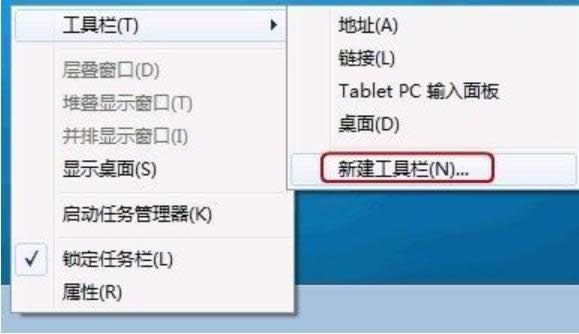
快速启动栏图解详情-1
2、在文件夹里面输入这个路径,然后按回车: %userprofile%\AppData\Roaming\Microsoft\Internet Explorer\Quick Launch;

快速启动栏图解详情-2
3、在任务栏上空白处右键,把锁定任务栏的勾去掉。然后在 Quick Launch 的位置右键,把显示文本和显示标题的勾全部去掉;
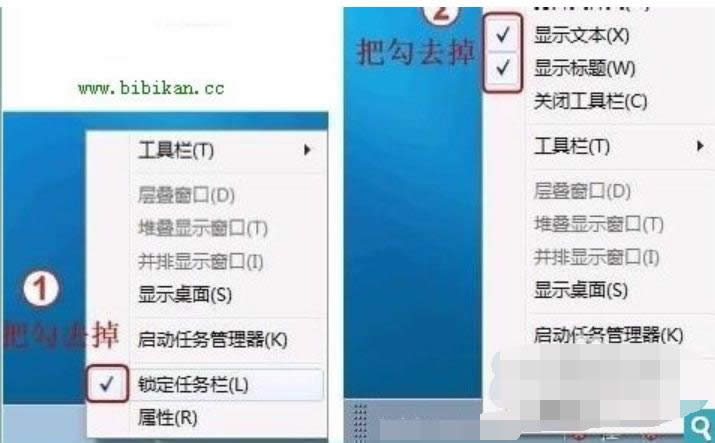
快速启动栏图解详情-3
4、现在任务栏已经解锁,我们可以根据自己喜欢做个调整,我们可以自由的拖动上面的东西,稍微用点力,需要乾坤大挪移一下。把快速启动栏往左拖到不能再拖的位置。然后把任务栏往右拖,快速启动栏自动就到了最左边,使之变成我们所喜欢的习惯样式;

快速启动栏图解详情-4
5、现在我们再来对任务管理程序中的程序进行调整,将不需要经常用的快捷程序移除;
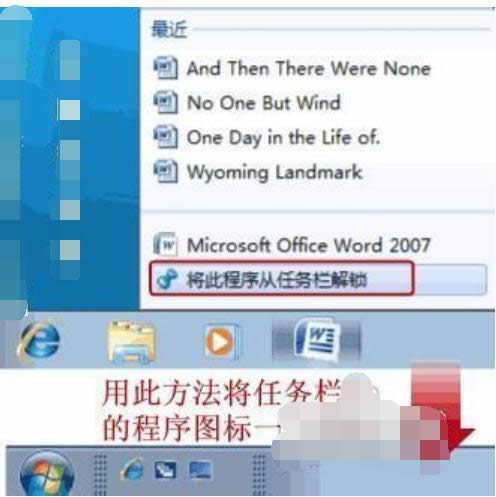
如何恢复快速启动栏图解详情-5
6、当以上Win7快速启动栏设置都结束以后,我们就需要琐定任务栏固定即可,方法是在电脑桌面底部任务栏区域右击鼠标,然后选择琐定任务栏即可,最终效果如下图:
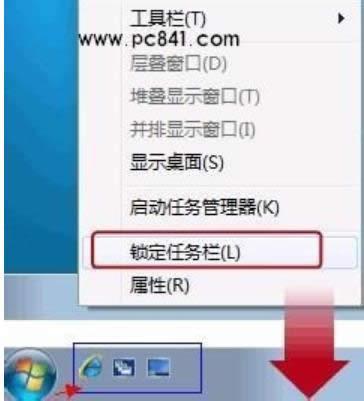
快速启动栏不见了图解详情-6
……
下载win7系统应用使用,安卓用户请点击>>>win7系统应用
下载win7系统应用使用,IOS用户请点击>>>IOS win7系统应用
扫描二维码,直接长按扫描哦!


















